Qalabkaagu Khadka ma aha Fadlan ku soo gal furaha ugu dambeeya ee lagu isticmaalo Aalladdan
Haddii aad isticmaalayso koontada Microsoft si aad u soo gasho kombayutarkaaga, markaa fursadaha waxa laga yaabaa inaad la kulanto fariintan khaladka ah " Aaladdaadu Waa Khadka Tooska ah. Fadlan ku gal Password-kii ugu dambeeyay ee lagu isticmaalo Aalladdaan(Your Device Is Offline. Please Sign In With The Last Password Used On This Device) ” Arinta ugu weyn ayaa ah isku xirnaanta intarneedka, hadii aad dhawaan cusboonaysiisay Windows kaaga ama aad dhawaan badashay furaha sirta ah markaasi Windows waxa ay u baahantahay in ay online ahaato si ay ula jaan qaado serverka Microsoft si loo xaqiijiyo aqoonsigaga si guul leh.

Dib u dajinta erayga sirta ah uma eka inay arrintan xalliso maadaama aad mar kale la kulmi doonto qaladka. Si aad u xalliso arrinta isku dhafka ah ee Microsoft Server , waxaad u baahan tahay inaad gebi ahaanba tirtirto akoonkaaga dhibaatada leh server- ka Windows iyo Microsoft . Markaa annagoon wax wakhti lumin aan aragno sida dhabta ah ee loo saxo Aaladdaada Khaladaadka(Your Device Is Offline) khadka tooska ah ee hagaha cilad-raadinta ee hoos ku qoran.
Qalabkaagu Khadka Ma Lahayn (Device Is Offline)Fadlan ku soo gal (Please Sign)furaha(Password) ugu dambeeya ee lagu isticmaalo Aalladdan
Habka 1: Dib u deji erayga sirta ah ee Koontada Microsoft(Method 1: Reset the Microsoft Account Password)
1. Tag PC kale oo shaqaynaya oo u gudub xidhiidhkan(navigate to this link) browserka webka.
2. Dooro waxaan ilaaway( I forgot my password) badhanka raadiyaha erayga sirta ah oo guji Next.

3. Geli iimaylkaga id(your email id) oo aad isticmaalayso si aad u soo gasho kombayutarkaga,kabacdi gali security captcha oo guji Next.

4. Hadda dooro sida aad rabto inaad ku hesho lambarka amniga(how you want to get the security code) , si aad u xaqiijiso inaad adiga tahay oo guji Next .

5. Geli lambarka amniga ee(security code) aad heshay oo guji Next .
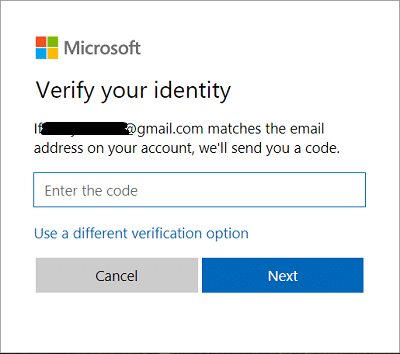
6. Geli furaha sirta ah ee cusub,(Type in the new password,) tani waxay dib u dajinaysaa eraygaaga sirta ah ee Microsoft (kadib marka aad badasho eraygaaga sirta ah ha ka soo galin kombayutarkaas).
7. Ka dib markaad si guul leh u bedesho erayga sirta ah, waxaad arki doontaa fariin " Akoonka ayaa la helay. (Account has been recovered.)”
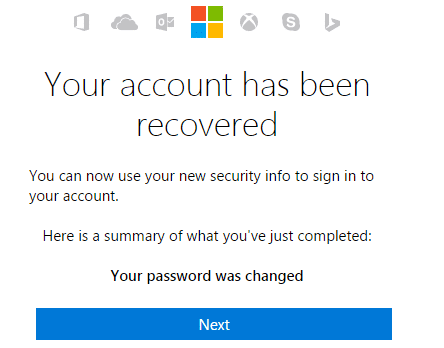
8. Reboot kumbiyuutarka aad dhib kala kulantay saxiixida oo iska hubi in aad ku xiran tahay shabakad WiFi ah.
9. Guji astaanta Wifi -ga ee ku taal geeska hoose ee midig oo ku xidh shabakadaada Wireless-ka.(connect to your Wireless network.)

10. Isticmaal furaha sirta ah ee dhawaan la sameeyay si aad u gashid, waana in aad awood u yeelatid inaad saxiixdo dhib la'aan.
Tani waa inay kaa caawisaa inaad hagaajiso Qalabkaagu Khadka Tooska ah. Fadlan ku soo gal erayga sirta ah ee u dambeeya ee lagu isticmaalo fariinta khaladka ah ee qalabka.(Your Device Is Offline. Please Sign In With The Last Password Used On This Device error message.)
Habka 2: Isticmaal kiiboodhka Shaashadda( Method 2: Use The On-Screen Keyboard)
Shaashadda galitaanka, marka hore, hubi in qaabka luqadaada kiiboodhka hadda si sax ah loo habeeyey. Waxaad ku arki kartaa goobtan dhanka geeska hoose ee midig ee shaashadda soo galitaanka, oo ku xigta sumadda awooda. Marka aad xaqiijiso taas, waxa ay ahaan lahayd door wanaagsan in aad ku qorto erayga sirta ah adigoo isticmaalaya kiiboodhka shaashadda. Sababta aan u soo jeedinayno in aan isticmaalno kiiboodhka shaashadda sababtoo ah waqti ka dib waxaa laga yaabaa in kiiboodhkayaga jireed uu xumaado, taas oo hubaal ah in ay keeni doonto in uu wajaho qaladkan. Si aad u gasho kiiboodhka(Ease) shaashadda, dhagsii astaanta gelitaanka(Access) ee xagga hoose ee shaashadda oo dooro kiiboodhka shaashadda ee liiska xulashooyinka.
![Kiiboodhka [Xaliyey] wuu joojiyay shaqadii Windows 10](https://lh3.googleusercontent.com/-zxJ7RI-q3W8/YZIMG8AAXjI/AAAAAAAAZiM/t-Kkg4oTaFQ0ouUUWMFD5VjJD2K6G3egACEwYBhgLKtMDABHVOhyr7y2gxBVBsObTlZZdCKW7qCr3enBm2kIlRuf9geZnMhIK7RiSGnbdhGBeSZl3_pvol_-Cn2H5SN5aCoujT256RzLhKBKUNe2kWB7sYUEMB5zOV6UbM13aJoWkc8mDV5GLDTbuYFC-PEmjEkrMg2t8NGcwsWPUPi-fu1h3Bia3m9L4Q3zqoPz8Qj0g1oOkvh3pKIHYHefNQqzoXup_8_pE5xAlmd34gw0QMwplKZEUTWRjvU7yVuEMUZ_0RBOLsITa2NQyFTBMAi-CNJ47yXvYmNj41lwkDDoVmwJPlA8eYzbV6ia3XT7Uwzu83Xt3WvS2MR9HagKe60HUnTMIG3RE6TPFRSyVbbscH4Ocw92UNz3kp0o1rdFg5n3ZdwJJ99gjRKajL1h8OX5_sVTEgD0w4nDpYWx7qrSKmkUi9-G-qlrJ0U70o4kV1WzL6Nu5Kj7zgnxD_Um_Ufw2x4ZNu6gQFcz-INxjt3Ow31cgQVMaxQYym8hQBxbhfwrb7n0TaG1EJSdwmP__mshyQusE_Iqee6qZ-wOnmcy53B7z6Ny7wlwrVhAF67sLijB42OR4ChWGL_i0uRz2lD0MDIvVHJtP9MPgcybJpEFqhGlPTQww4cTIjAY/s0/oKokfiKgGUoONZv-X2O8PH9G-4c.png)
Habka 3: Hubi inaad shid Qufulka Koofiyadaha iyo Qufulka nambarka(Method 3: Make sure to Turn On Caps Lock and Num Lock)
Hadda mararka qaarkood arrintan waxaa sabab u ah Caps Lock ama Num Lock , haddii aad leedahay furaha sirta ah oo ka kooban xarfo waaweyn ka dibna hubi inaad shid Caps Lock ka dibna geli(Enter) erayga sirta ah. Sidoo kale, haddii isku darka eraygaaga sirta ah uu ka kooban yahay nambaro, hubi inaad awood u yeelatid Num Lock(Num Lock) markaad gelayso erayga sirta ah.
Habka 4: Gebi ahaanba ka tirtir Akoonka Microsoft Windows iyo Server(Method 4: Completely Delete your Microsoft Account from Windows and Server)
Fiiro gaar ah:(Note:) Habkan, waxaad u baahan doontaa saxanka rakibaadda Windows ama dayactirka nidaamka dib u soo kabashada.
1. Geli Windows 10 DVD rakibaadda bootable oo dib u bilow kombayutarkaga.
2. Marka laguu sheego in aad riixdo fure kasta si aad CD-ga ama DVD-ga uga soo saarto, (DVD)taabo(Press) fure kasta si aad u sii wadato.

3. Dooro luuqadaada aad door bidayso, oo guji Next . Guji hagaajin kombayutarka(Click Repair) dhinaca hoose ee bidix.

4. Markaad doorato shaashadda ikhtiyaarka ah, dhagsii Dhibaataynta(Troubleshoot) .

5. Shaashadda cilladaha(Troubleshoot) , dhagsii ikhtiyaarka Advanced(Advanced option) .

6. Shaashadda sare(Advanced) ee fursadaha, dhagsii Command Prompt.

7. Riix Windows + R oo ku qor regedit( regedit) oo ku dhufo Enter

8. U gudub furaha diiwaangelinta:
HKEY_USERS\.DEFAULT\Software\Microsoft\IdentityCRL\StoredIdentities
9. Balaadhi StoredIdentities,(StoredIdentities,) oo waxaad arki doontaa xisaabtaada Microsoft(your Microsoft Account) (kan aad dhibaatada ku hayso) oo halkaas ku taxan. Midig ku dhufo oo dooro Delete.
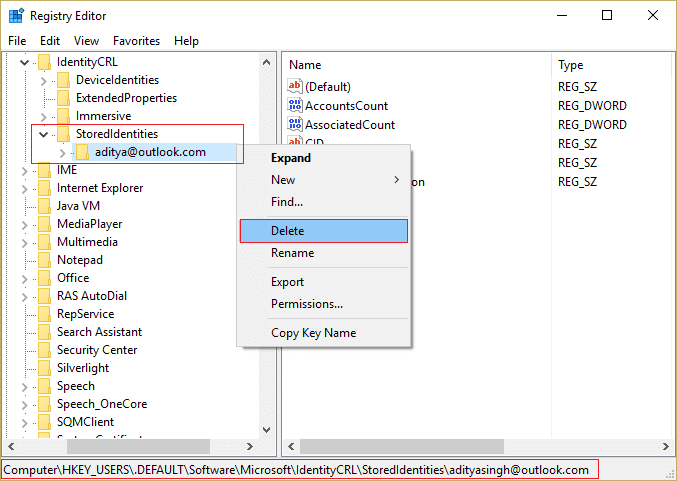
10. Haddii la waydiiyo xaqiijin, click OK/Yes.
11. Si aad u dhamaystirto ka saarista akoontiga u tag bogga akoonkaaga Microsoft(Microsoft account page) qalab kale oo guji ka saar xidhiidhka(Remove device link) ka hooseeya aalada kaas oo aad wajahayso arimaha gelitaanka

12. Hadda iska hubi in aad ku xidhan tahay xidhiidh sax ah oo ku yaala shaadhka saxeexa ka dibna mar kale isku day in aad gasho akoonkaaga. Markan waxaad awoodi doontaa inaad gasho PC-gaaga adigoon la kulmin qaladka.
Tani waa inay kaa caawisaa inaad hagaajiso Qalabkaagu Khadka Tooska ah. Fadlan ku soo gal erayga sirta ah ee u dambeeya ee lagu isticmaalo fariinta khaladka ah ee qalabka.(Your Device Is Offline. Please Sign In With The Last Password Used On This Device error message.)
Habka 5: Ku soo celi PC-gaaga adoo isticmaalaya saxanka rakibaadda Windows(Method 5: Restore your PC using Windows installation disc)
1. Geli warbaahinta rakibaadda Windows ama (Windows)Recovery Drive/System Repair Disc oo dooro dookhyada(anguage preferences) luuqadaada , oo taabo Next
2. Guji dayactirka( Repair) kumbuyuutarkaaga xagga hoose.

3. Hadda, dooro Troubleshoot ka dibna Advanced Options.
4. Ugu dambeyntii, guji " System Restore " oo raac tilmaamaha shaashadda si aad u dhamaystirto soo celinta.

5. Dib u bilaabo kombayutarkaga, waxaana laga yaabaa inaad si guul leh u gasho kombayutarkaga.
lagu taliyay:(Recommended:)
- Hagaaji sumadda WiFi waa ka cirroobay gudaha Windows 10(Fix WiFi icon is greyed out in Windows 10)
- Fix Ma geli kartid PC-gaaga hadda khalad(Fix You can’t sign in to your PC right now error)
- Sida loo hagaajiyo Laguma xidhi karo qaladka shabakadan(How to fix Can’t connect to this network error)
- Hagaaji WiFi ma laha cilad qaabaynta IP sax ah(Fix WiFi doesn’t have a valid IP configuration error)
Taasi waa waxa aad si guul leh u hagaajisay Qalabkaaga Khadka Tooska ah. Fadlan ku soo gal erayga sirta ah ee ugu dambeeya ee lagu isticmaalo aaladan(Fix Your Device Is Offline. Please Sign In With The Last Password Used On This Device) laakiin haddii aad wali wax su'aalo ah ka qabto hagahan markaa xor u noqo inaad ku waydiiso qaybta faallooyinka.
Related posts
Sida loo saaro ama dib loogu dejiyo erayga sirta ah ee BIOS (2022)
Hagaaji Khaladaadka Adabtarka Shabakadda 31 ee Maareeyaha Aaladda
Aaladda USB Aan Ku Shaqeyneynin Windows 10 [XALIYAY]
Si fudud uga saar furahaaga galitaanka Windows 10
Hagaaji Aaladda ku dheggan nidaamka ma shaqaynayso
Sida Looga Hortago Isticmaalayaasha Beddelka Password-ka Gudaha Windows 10
Beddel da'da sirta ah ee ugu badan iyo tan ugu yar gudaha Windows 10
Dami erayga sirta ah ka dib hurdada gudaha Windows 10
Hagaaji Aaladda Aan Qaladka U Guurin Windows 10
Hagaaji: 'Cillad Soo-bandhigiyaha Maqalka: Fadlan Dib u Bilow Kumbuyuutarkaaga'
Hagaaji Qalad Maqal Ah Oo La Rakibay Ma Jiro
[XALIYAY] Fadlan Geli Disk Khaladka Disk-ga La Rar Karo
Sida loogu xidho aaladda Bluetooth-ka ee Windows 10
Hagaaji Aalladdan Ma Bilaaban Karto Khaladaadka 10
Ka hel Darawalada Aaladaha Aan La garanayn Maamulaha Aaladda
Sida loo beddelo furaha xisaabtaada Windows 10
Ku hagaaji Kastka Qalabka Aan shaqaynayn Windows 10
Hagaaji Qaladka I/O ee gudaha Windows 10
Sida loo Sameeyo Disk-ga Dib-u-dejinta Password-ka
Sida loo Disable Password-ka Wakeup in Windows 11
